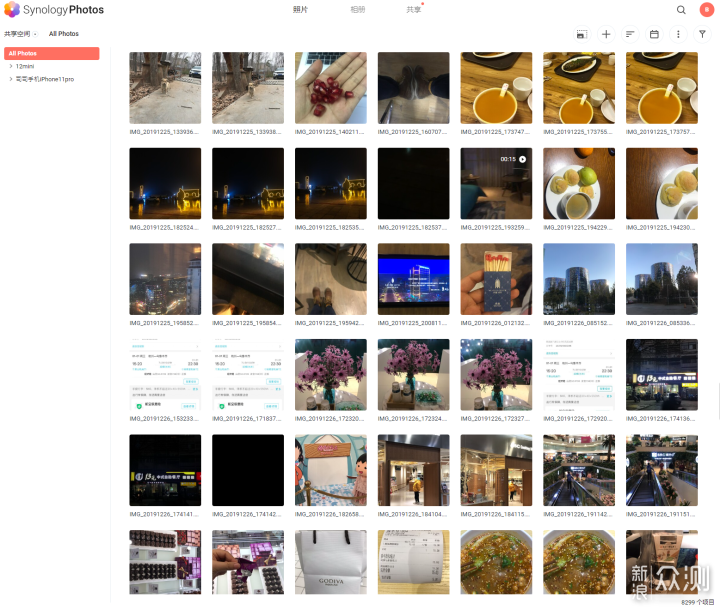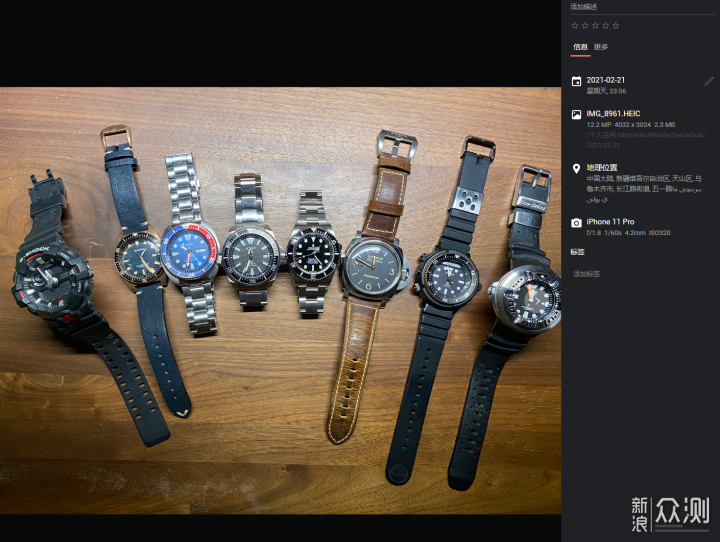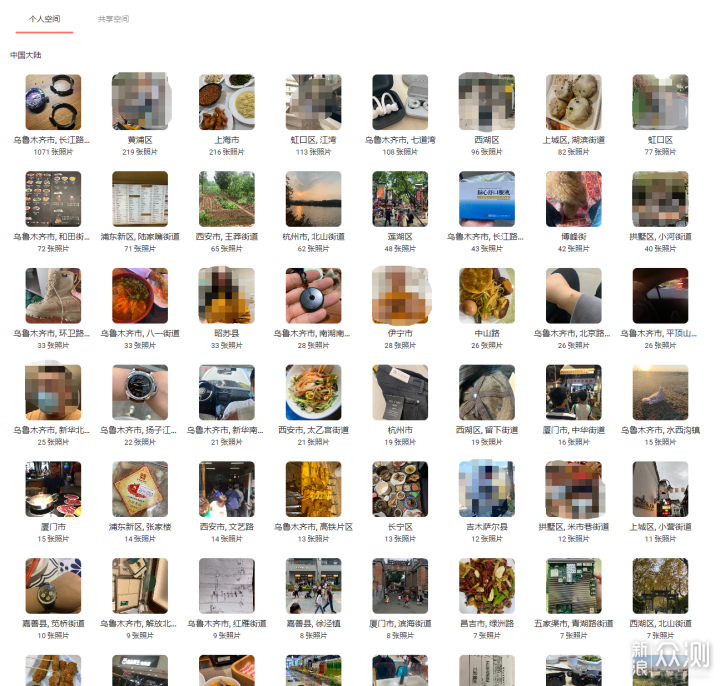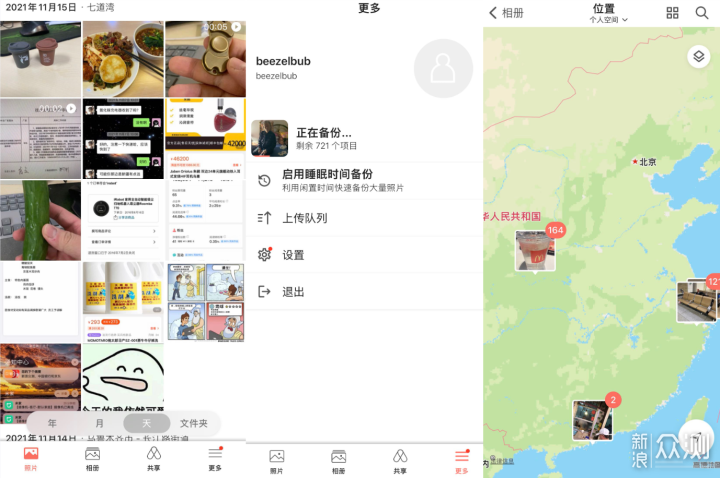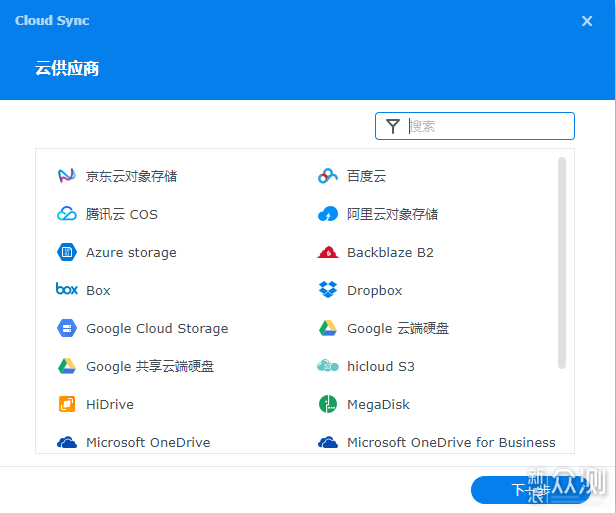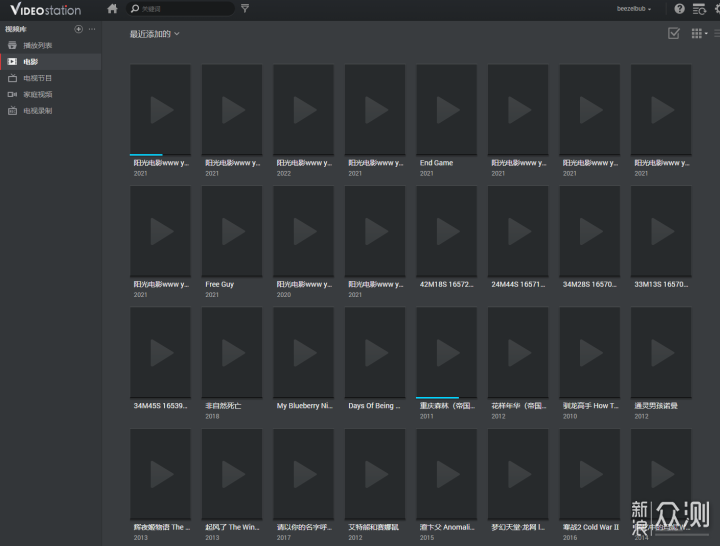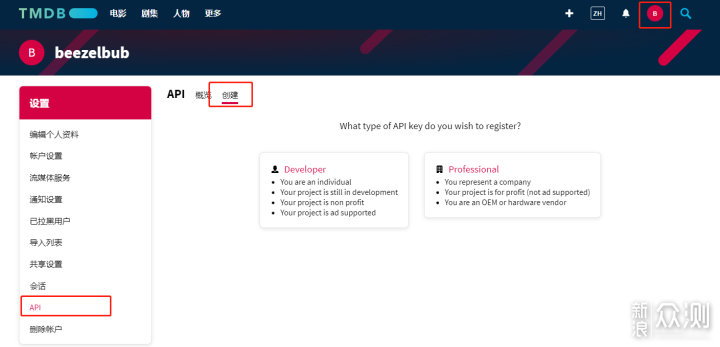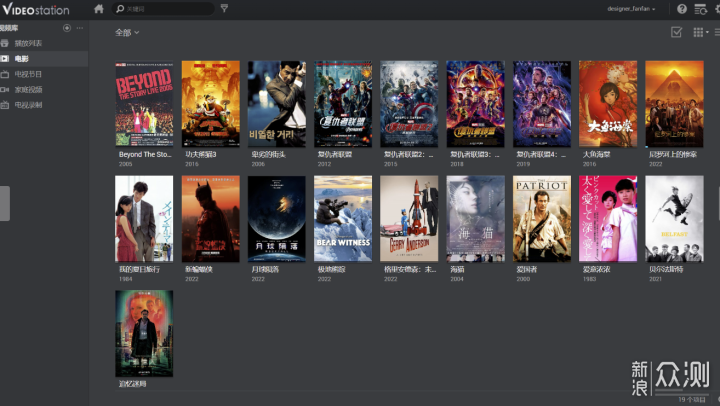三年群晖218用户更新920
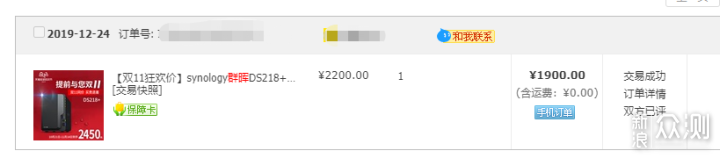
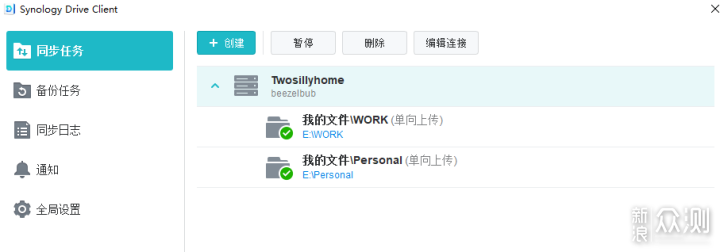
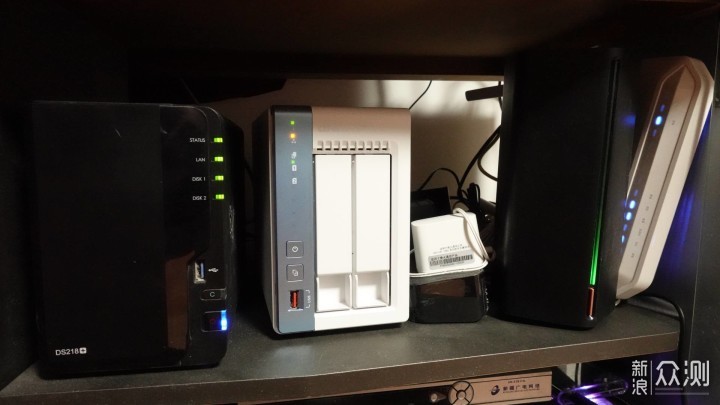
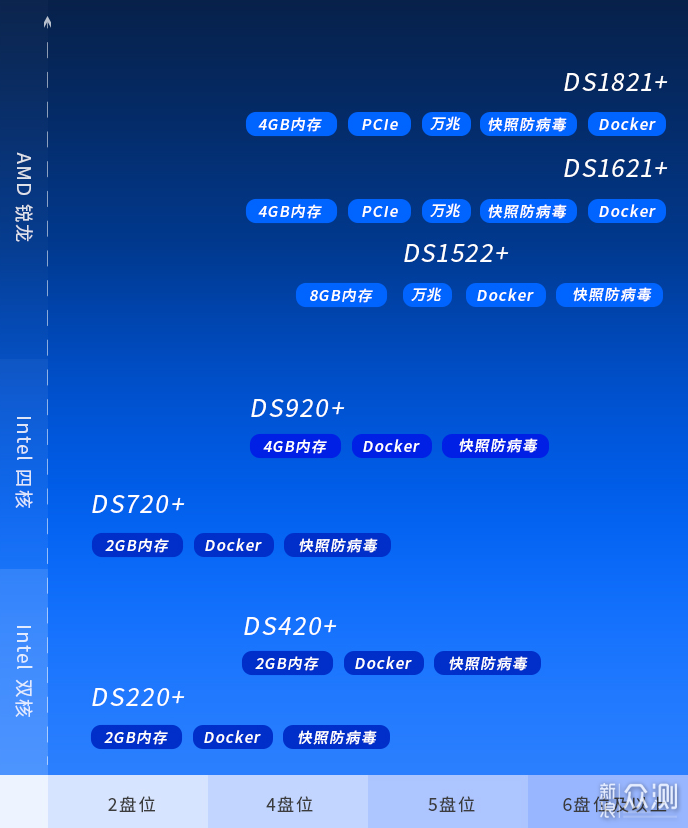














NAS相当于一台完整的电脑,一台电脑的系统才是我们最直接接触的东西。
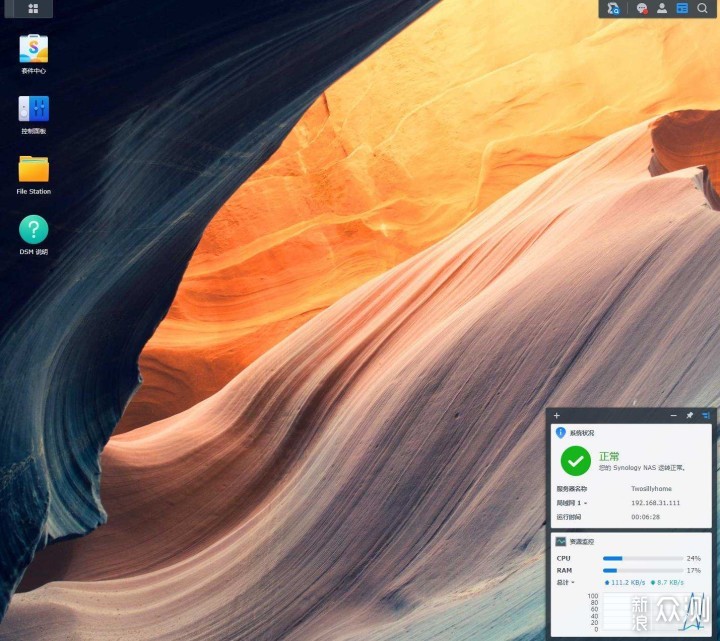
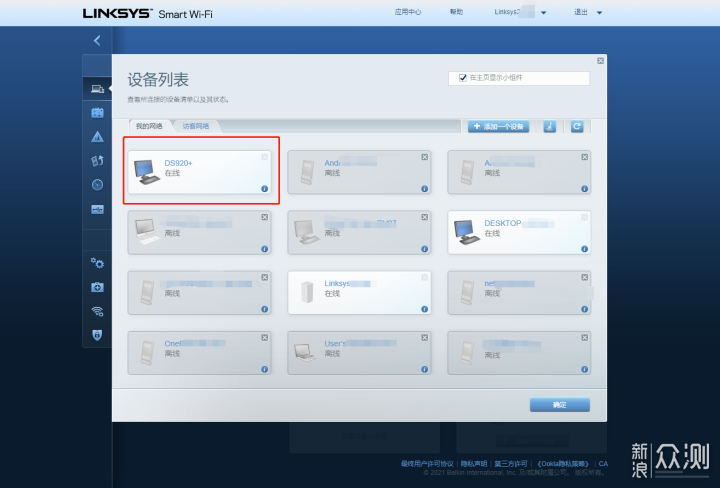


对于换机操作,群晖提供了三种换新机数据迁移方法。
方案1、直接换硬盘
旧机器是这些机型不支持:
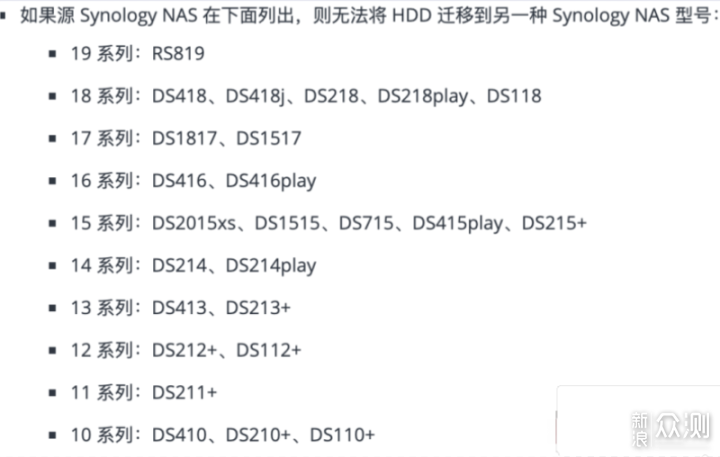
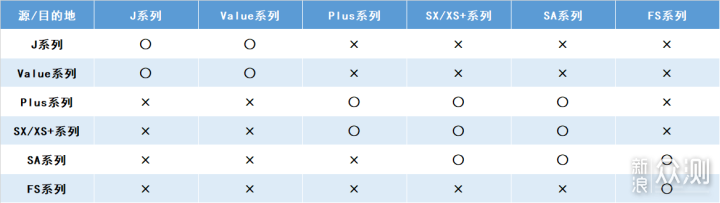
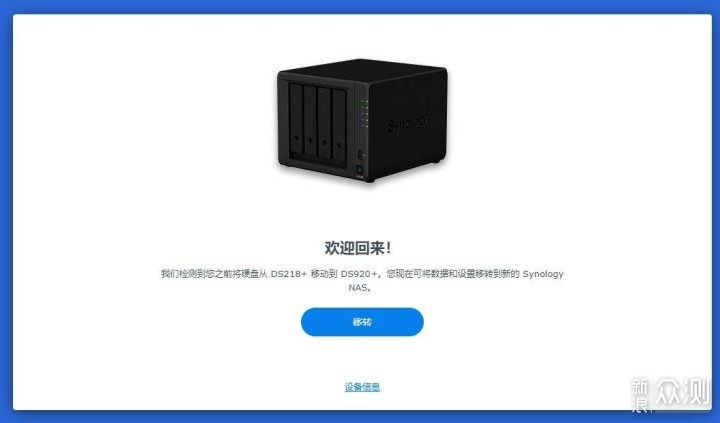
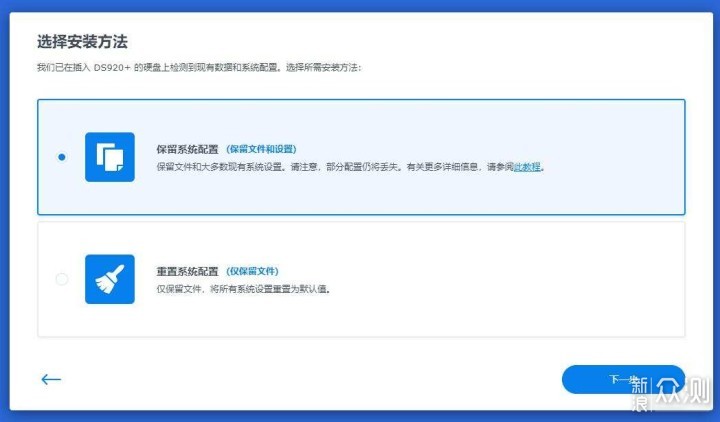
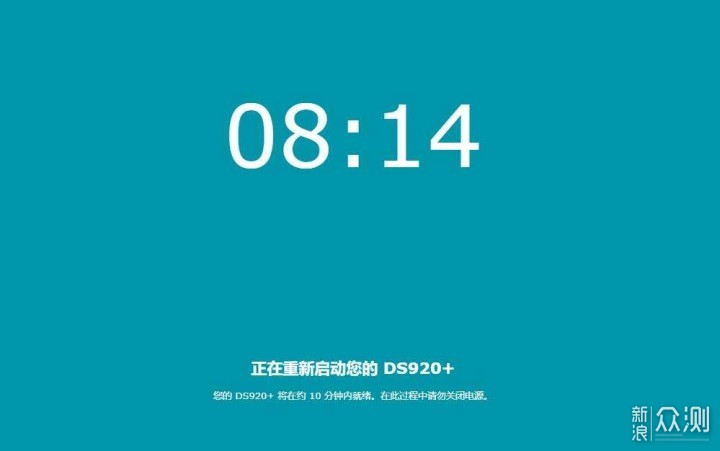
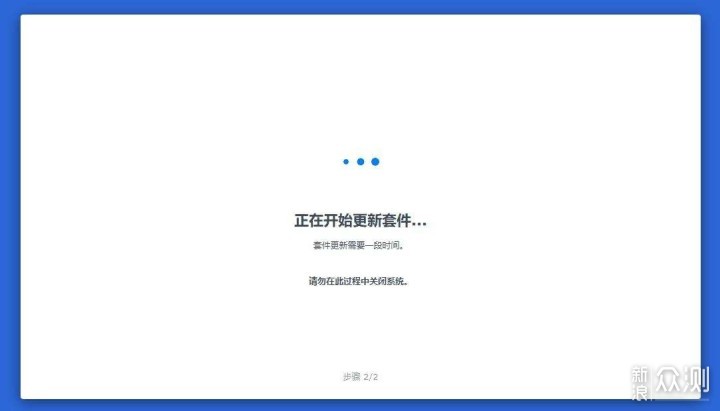
方案2、Hyper Backup
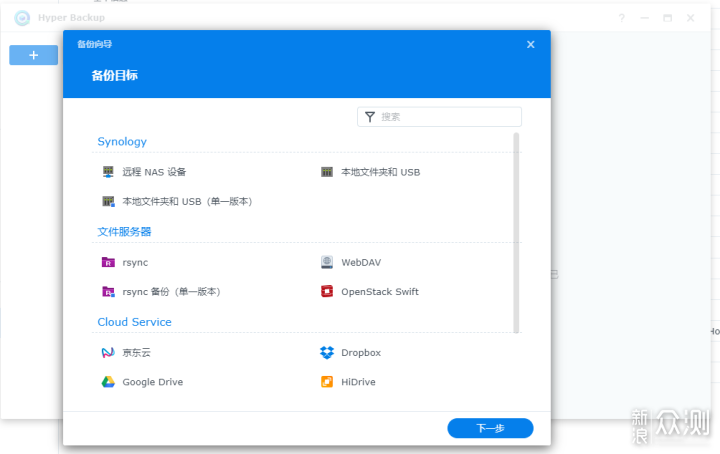
方案3、Migration Assistant
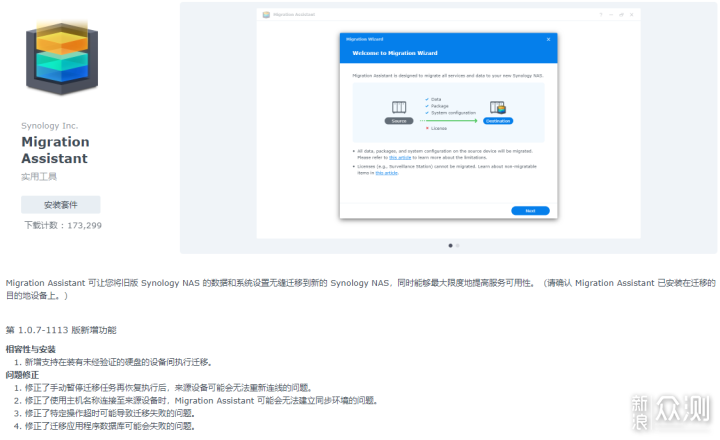
第一种方案是目前最优的

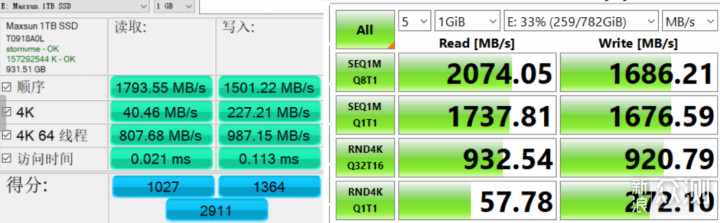

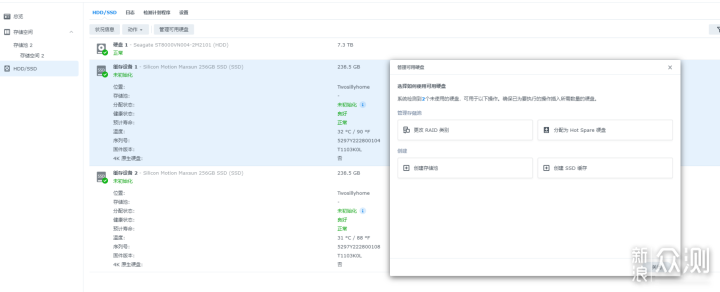
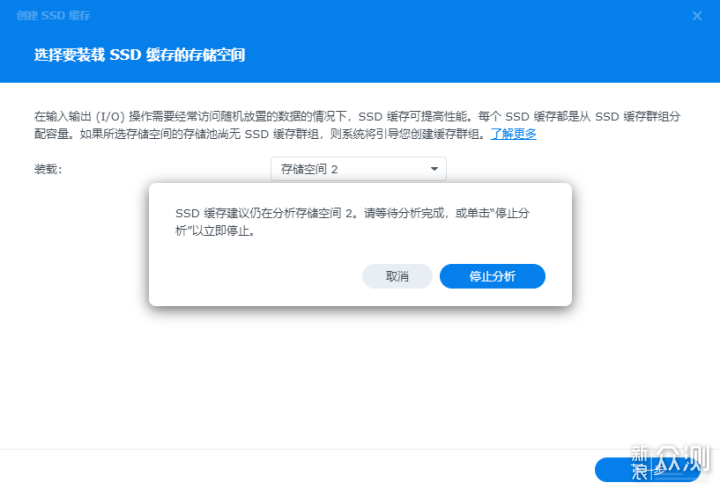
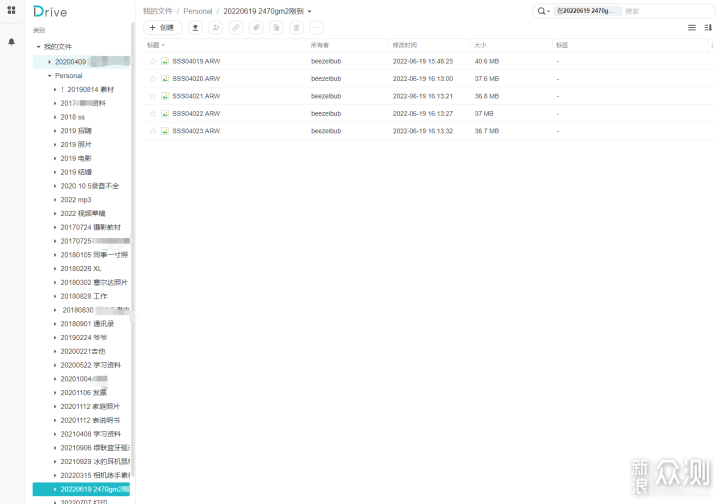
使用任何一台电脑,工作和私人两个文件夹统一版本,所有电脑安装Drive后,修改配置后可以生效于所有设备。
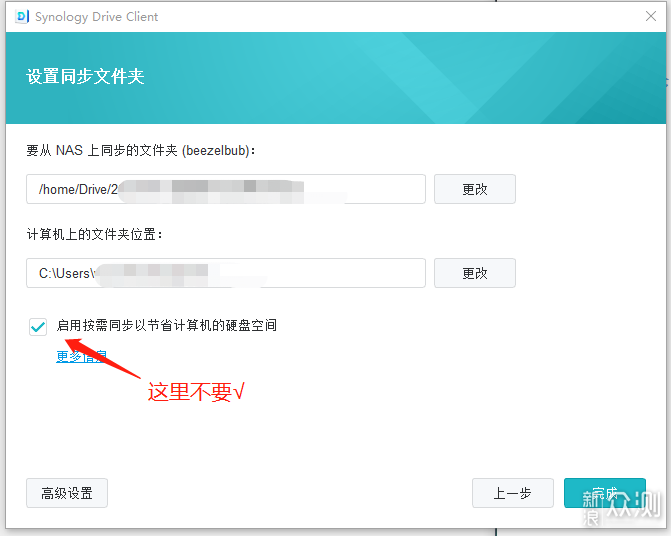
另外可以通过Cloud Sync同步到共有云上,家中宽带上行速率慢,可以用这个办法弥补。
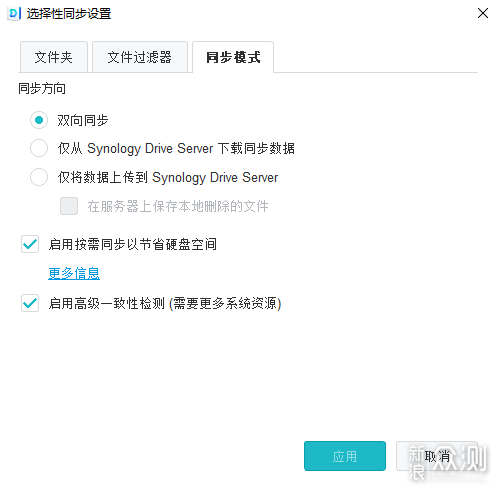
Photo可以备份所有手机的照片,再按照不同维度查看。